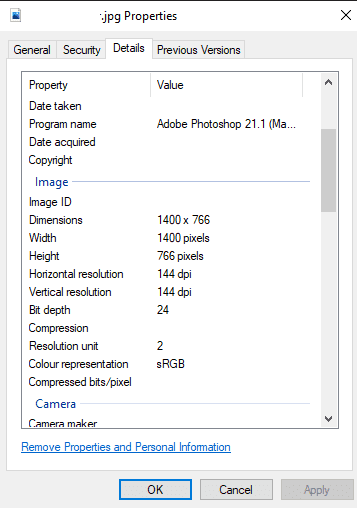Görüntü kalitesiyle uğraşırken, herkes daha yüksek çözünürlüklü görüntülerin daha fazla piksele sahip olduğu ve bu nedenle genellikle daha yüksek kalitede olduğu çözünürlüğe aşinadır. Görüntü kalitesinin bir başka ölçüsü de DPI veya İnç Başına Nokta'dır. Gerçekte, bu, bir bilgisayarda gerçek bir görüntü kalitesi ölçüsüne sahip değildir. Baskı için amaçlanan kaliteyi tanımlamak için gerçekten tasarlanmıştır. Baskıda, DPI, bir inç içine kaç nokta mürekkep yerleştirilebileceğini ifade eder ve daha yüksek bir DPI, daha fazla ince ayrıntı verir.
Not: Daha yüksek bir çözünürlük her zaman daha iyi değildir. Düşük çözünürlüklü bir görüntü alır ve daha yüksek bir çözünürlüğe genişletirseniz, kalite olmaz.
İpucu: Tipik olarak, baskıda 300 DPI yüksek kalite olarak görülür.
Çözünürlük ve DPI ayrıntıları birleştirildiğinde, görüntünün istenen boyutunu hesaplayabilirsiniz. Örneğin, bir görüntü 3000 piksel genişliğindeyse ve DPI'ı 300 ise, yazdırıldığında 10 inç yer kaplayacak şekilde tasarlanmıştır.
PC'de bazı görüntülerde, görüntü meta verilerinde kayıtlı DPI bulunur. Tipik olarak, kameralar ve profesyonel olarak üretilmiş görüntüler, bu meta verileri içerir, ancak bazıları görüntü meta verilerini aktif olarak kaldırmayı seçer. Tüm gereken görüntü çözünürlüğü olduğundan, DPI genellikle doğrudan PC'ler için kullanışlı değildir. Bunun nedeni, belirli bir çözünürlüğe sahip bir görüntünün genellikle 1:1 ölçekte görüntülenmesi ve görüntünün her pikseli için ekranda bir piksel almasıdır.
Bir görüntünün DPI'sı nasıl kontrol edilir
Yine de, bazen Windows 10'da DPI görüntüsünü görmek isteyebilirsiniz. Bunu yapmak için, görüntüyü sabit sürücünüze indirmeniz gerekir. Resmi indirdikten sonra, Dosya Gezgini'nde sağ tıklayın ve ardından "Özellikler" e tıklayın.

Görüntü özellikleri penceresinde "Ayrıntılar" sekmesine geçin. Ayrıntılar sekmesinde, "Görüntü" alt bölümüne gidin ve "Dpi" değerinde olması gereken "Yatay çözünürlük" ve "Dikey çözünürlük" istatistiklerini arayın. Tüm resimlerin bu meta verileri içermediğini unutmayın.
İpucu: Bazı durumlarda, görüntüler farklı yatay ve dikey DPI'larla yazdırılabilir. Tipik olarak, değerler aynıdır, ancak bu her zaman böyle değildir.